Windows 11 變得更酷了!它的最新版本 22h2 現在包括一個名為 Live Captions 的功能,可以顯示音頻和視頻文件的實時字幕。這不僅可以幫助有聽力損失的人,還可以幫助非母語人士或嘗試學習新語言的人。最好的部分?您可以根據自己的喜好自定義字幕,讓它們出現在屏幕的任何部分。此外,無需互聯網連接即可啟用或關閉實時字幕。
您可以使用實時字幕功能將音頻轉換為文本,同時觀看您喜愛的節目和電影,或者收聽有聲讀物或播客。但是,此功能在舊版本的 Windows 上不可用,但請不要擔心。 Windows 10 輔助功能包括在您正在觀看的視頻底部播放隱藏式字幕的選項(如果文件可用)。
目錄
如何在 Windows 11 上啟用和禁用實時字幕
有兩種方法可以在 Windows 11 設備上啟用實時字幕。無論您選擇哪一種,最終結果都是一樣的,Windows 將顯示您當前正在播放的視頻或音頻的自動轉錄。

啟用並從設置應用程序中禁用實時字幕
按鍵盤上的 Windows 鍵 + I 啟動設置應用程序。從左側菜單中選擇輔助功能。 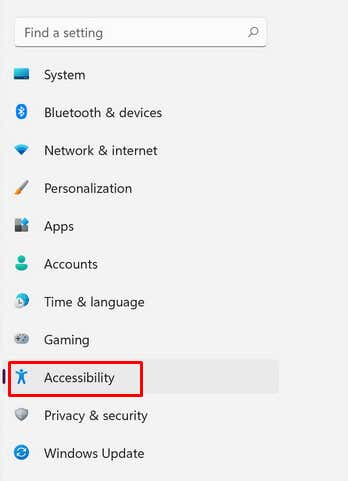 在右窗格中的聽力部分下選擇字幕。
在右窗格中的聽力部分下選擇字幕。 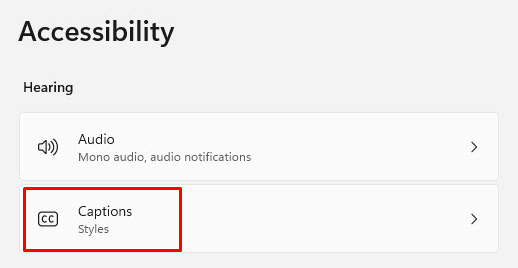 實時字幕部分有一個切換開關。單擊它可以打開或關閉實時字幕。
實時字幕部分有一個切換開關。單擊它可以打開或關閉實時字幕。 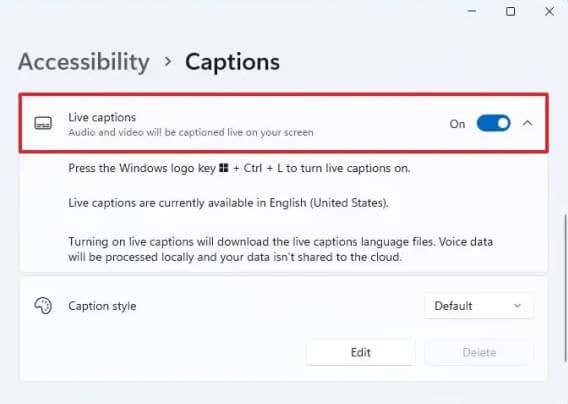
注意:當您首次在設備上啟用實時字幕時,它會提示您下載首選語言文件。但是,目前只有美國英語可用。 Microsoft 目前正在努力添加更多語言。下載量不大,只有98.3Mb左右,很快就搞定了。
從操作中心啟用和禁用實時字幕
在鍵盤上,按 Windows 鍵 + A 打開操作中心。選擇屏幕右上角的輔助功能圖標。 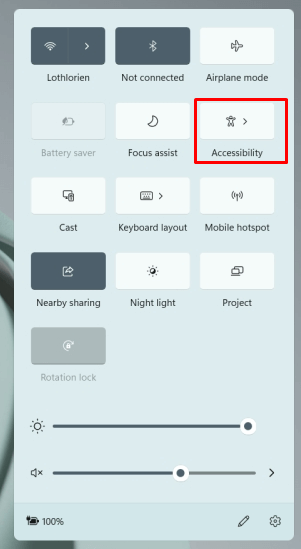 當下一個窗格打開時,您可以打開和關閉實時字幕,就像方法 1 中一樣。
當下一個窗格打開時,您可以打開和關閉實時字幕,就像方法 1 中一樣。
選擇啟用或禁用實時字幕的方法並不重要,您只需按鍵盤上的 Windows 鍵 + CTRL + L 即可打開和關閉它們。
如何個性化實時字幕
Windows 11 22h2 或更高版本,可讓您自定義實時字幕的樣式。這是使字幕更易於閱讀的絕佳方式。您可以更改背景顏色、文本顏色、文本大小及其在屏幕上的位置。操作方法如下:
轉到“輔助功能”,然後選擇“字幕”。在標題樣式部分下,選擇提供的選項之一:“黑底白字”、“藍底黃字”、“小型大寫字母”或“大文本”。 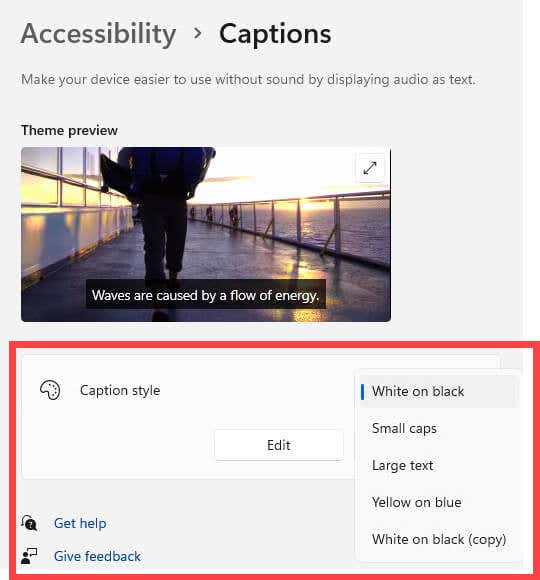 如果需要,您可以選擇“編輯”按鈕並創建適合您需要的自定義字幕樣式。
如果需要,您可以選擇“編輯”按鈕並創建適合您需要的自定義字幕樣式。
為您自己的演講添加字幕
您是否知道 Windows 11 的實時字幕功能可讓您為自己的演講添加字幕?只需使用您的麥克風即可。這是為現場會議或您自己的播客添加字幕的好方法。但是,您必須確保您的設備上沒有其他音頻在播放,此功能才能正常工作。
轉到“輔助功能”,然後轉到“實時字幕”,然後選擇“設置”按鈕。 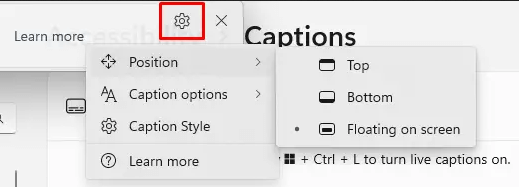 選擇字幕選項並打開包括麥克風音頻選項。您還可以選擇過濾髒話的選項。
選擇字幕選項並打開包括麥克風音頻選項。您還可以選擇過濾髒話的選項。 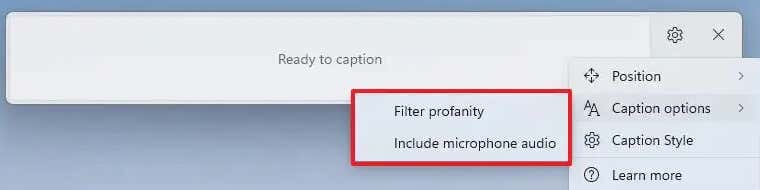
請注意,只要您關閉實時字幕或重新啟動設備,此功能就會自動關閉。每次你打算使用它時,你都必須手動打開它。
如何在 Windows 10 上啟用隱藏式字幕
隱藏式字幕與實時字幕不同,也不能替代此 Windows 11 功能。它們是帶有時間編碼的詳細字幕,它們會在您正在觀看的視頻中的正確時間出現。儘管與實時字幕不同,隱藏式字幕在觀看外語視頻時非常有幫助。聾人和有聽力障礙的人也可以使用它們來更好地理解他們正在觀看的電影中所說的內容。
您可以按照以下步驟在 Windows 10 中打開隱藏式字幕:
播放視頻,然後右鍵單擊或點擊並按住視頻上的任意位置,直到出現菜單欄。如果隱藏式字幕可用,將出現一個 CC 圖標。單擊或點擊它。 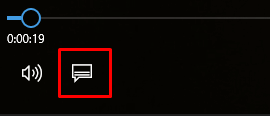 選擇您希望顯示隱藏式字幕的語言。
選擇您希望顯示隱藏式字幕的語言。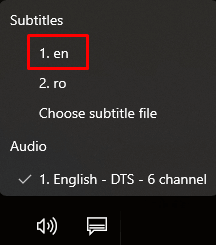 隱藏式字幕將立即出現,通常在屏幕底部。
隱藏式字幕將立即出現,通常在屏幕底部。
如果您正在觀看的視頻沒有可用的隱藏式字幕文件,您應該會收到一條彈出消息,通知您沒有要顯示的隱藏式字幕。
如何在 Windows 10 上自定義隱藏式字幕
您可以自定義 Windows 10 設備顯示隱藏式字幕的方式:
轉到“設置”。選擇輕鬆訪問。 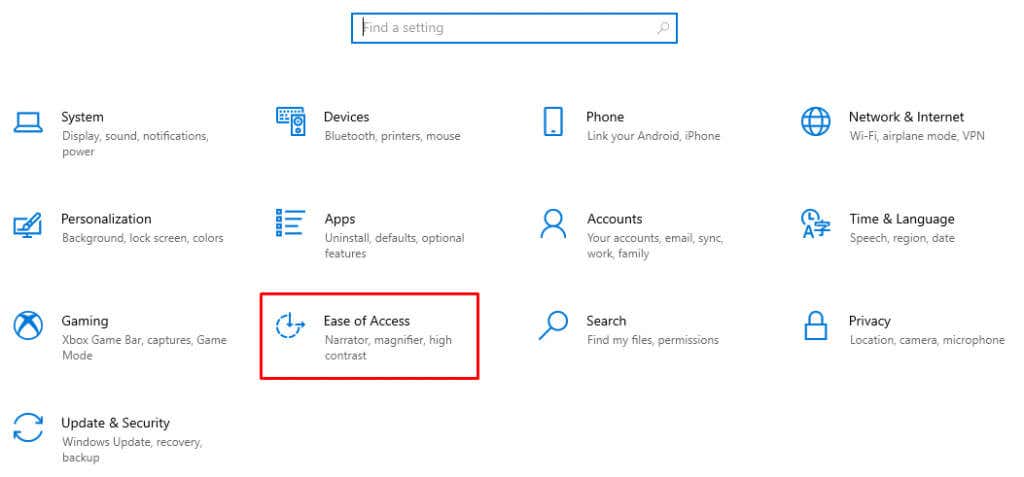 轉到聽力部分下的隱藏式字幕。
轉到聽力部分下的隱藏式字幕。 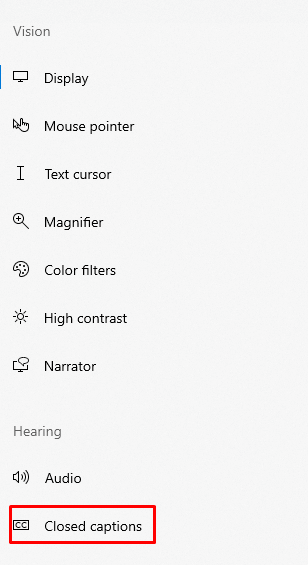 選擇標題顏色、透明度、大小和样式。注意預覽窗口中的字幕是如何變化的。
選擇標題顏色、透明度、大小和样式。注意預覽窗口中的字幕是如何變化的。 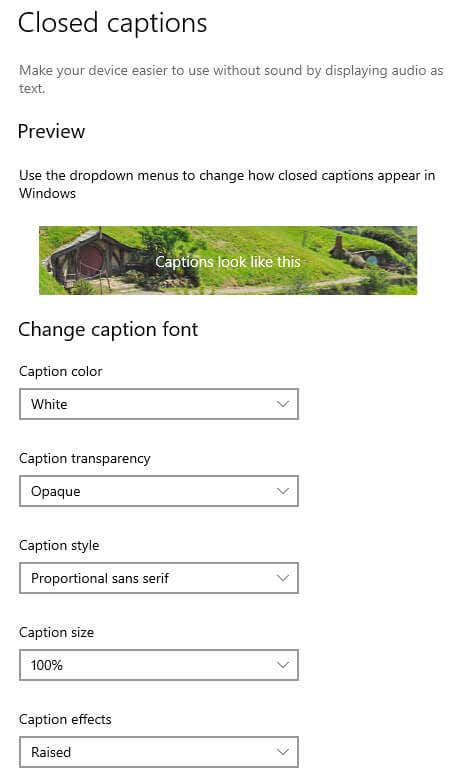
如果您對自己的選擇不滿意,只需在每個類別的下拉菜單中選擇默認,字幕就會恢復到其原始的 Windows 10 樣式。
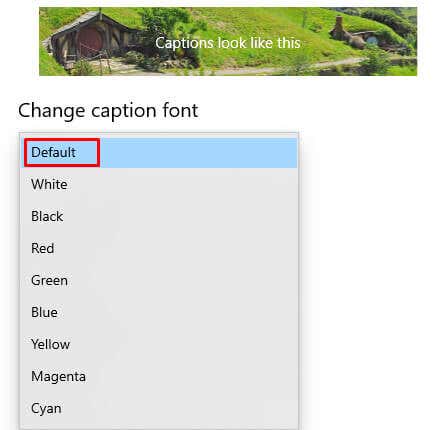
實時字幕是一項令人印象深刻的功能,可以為世界各地的用戶提供音頻到文本的便利。它使用戶能夠聽到新聞廣播、講座、旁白視頻剪輯和所有其他音頻源中的內容。
此外,它消除了任何語言學習者的交流界限,幫助他們更容易地理解不同的方言。因此,忘掉昂貴的軟件或繁重的故障排除吧——現在您可以在 Windows 中直接使用實時字幕,就好像它只是另一個普通程序一樣。

